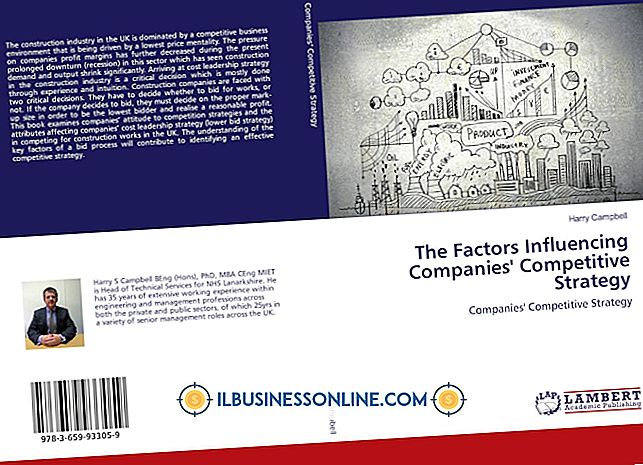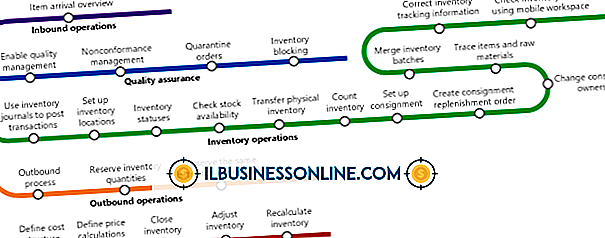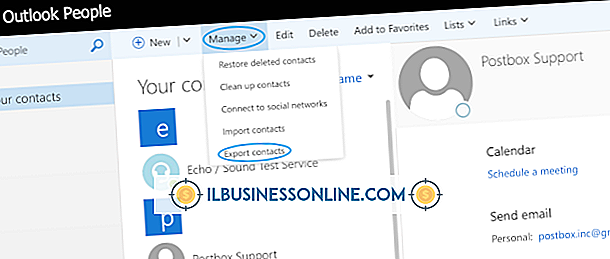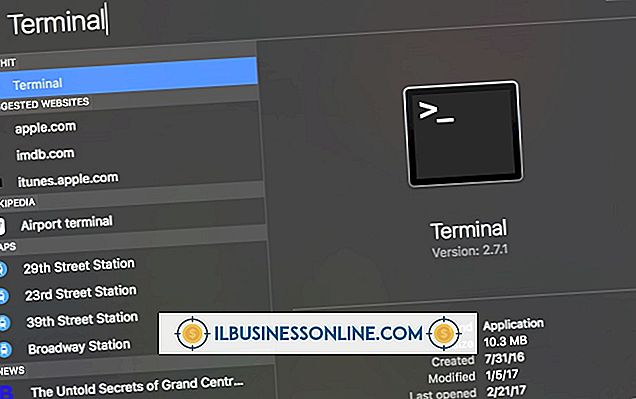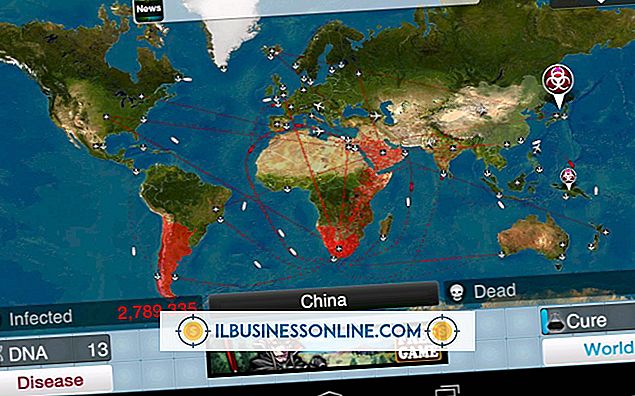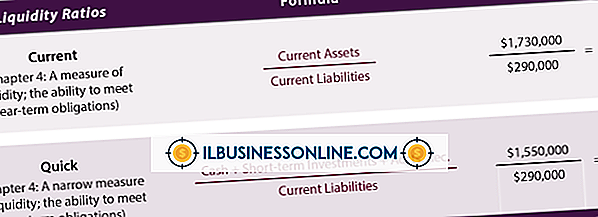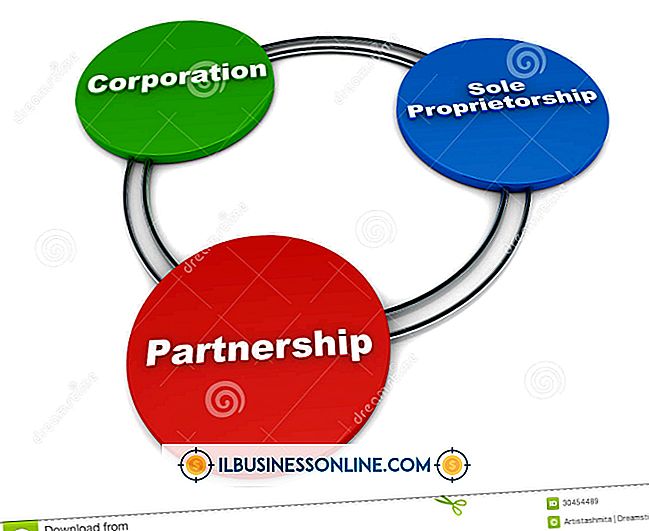Jak sformatować dysk SSD na MacBooku

Dysk Solid State Drive jest głównie używany w laptopach i innych lekkich urządzeniach, ponieważ jego niewielki rozmiar jest odpowiedni dla takich przenośnych urządzeń. Podobnie jak konwencjonalne dyski twarde, dyski Solid State Drive oferują różne pojemności i funkcje dostosowywania. W rezultacie, jeśli Twój MacBook zawiera pamięć masową SSD, możesz sformatować ją za pomocą głównych opcji zarządzania dyskami systemu.
1.
Kliknij ikonę "Finder", domyślnie wyświetlaną w dolnej lewej części ekranu.
2.
Kliknij kategorię "Aplikacje" w lewym okienku.
3.
Kliknij opcję "Narzędzia" z wyświetlonej dostępnej listy, a następnie "Narzędzie dyskowe".
4.
Pozwól systemowi załadować listę dostępnych dysków twardych. Kliknij wybraną jednostkę SSD w lewym okienku, która ujawnia całkowitą pojemność i etykietę woluminu dla celów identyfikacji.
5.
Przejdź do zakładki "Erase" pokazanej na kolejnym ekranie.
6.
Kliknij menu rozwijane "Format woluminu" i przypisz system plików, taki jak domyślny system OS X Extended Journaled lub format FAT zgodny z systemem operacyjnym Windows.
7.
Przypisz etykietę woluminu w polu "Nazwa", aby zidentyfikować jednostkę pamięci. Opcjonalnie kliknij przycisk "Opcje zabezpieczeń", aby zastosować poziom zabezpieczeń, przy którym zostaną usunięte dane z istniejącego dysku. Jeśli tak, kliknij odpowiedni przycisk z wyświetlonymi opcjami Bezpieczne wymazywanie, a następnie kliknij "OK".
8.
Kliknij przycisk "Erase", a następnie "Erase" ponownie w kolejnym oknie dialogowym potwierdzenia. Po zakończeniu okno Disk Utility wyświetla jednostkę SSD pod nową etykietą w lewym okienku.